
Michael Fisher
0
977
127
Hvis du har brug for en valutakonverter i dag, har du mange muligheder at vælge imellem. Google-søgning kan for eksempel let returnere valutakonverteringer. Dedikerede apps og websteder til valutaomregner er også rigelige.
Men hvis du ønsker at holde dig væk fra internettet og mobile enheder, her er nogle gode nyheder: Windows 10 Calculator 9 Forsømte Windows Calculator Funktioner for at redde din dag (og penge) 9 Forsømte Windows Calculator Funktioner for at redde din dag (og penge) klassisk Windows Calculator indeholder mange overset funktioner. Vi bringer dem frem for lyset og viser dig, hvordan du kan bruge denne app til at gøre matematik hurtigere, behandle usædvanlige beregninger og spare penge. har en “skjult” valutakonverteringsfunktion, der kan være lige op i din gyd.
Sådan konverteres valuta i Windows 10
Valutakonverteren blev introduceret med Windows 10 Fall Creators-opdatering bygge. Valutakonvertering er tilgængelig for næsten alle større valutaer.
- Start lommeregner-appen på Windows 10 (type “lommeregner” i søgefeltet Cortana).
- Klik på hamburgerknappen i øverste venstre hjørne og søg efter betalingsmiddel i rullemenuen. Der er også andre konvertere til tid, strøm og temperatur.

- Vælg de originale og konverterede valutaer ved hjælp af rullemenuerne til begge. Din lokale valuta er som standard valgt.
- Klik Opdateringssatser tilpasning til den seneste valutakurs. Indtast værdierne, og se resultatet.
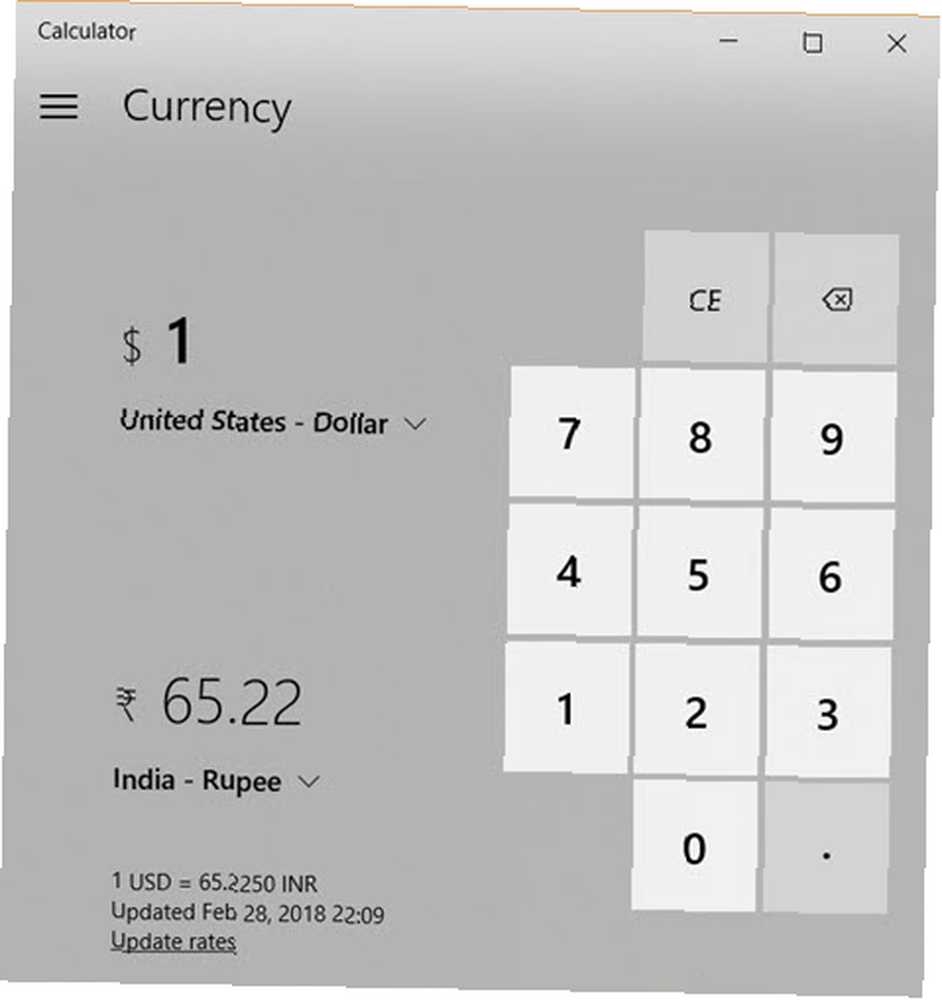
Den indbyggede valutakonverter i Windows 10 kan også arbejde offline uden en internetforbindelse. Det er en funktion, der får den til at skille sig fra Googles søgning eller en hvilken som helst webapp. Men glem ikke at opdatere kurserne, når du er online, fordi valutakurser svinger hver dag.
Cortana kan også hjælpe dig med valutakonvertering. Men som en hyppig rejsende og en ekstern arbejdstager kan jeg sige, at valutakonvertering med lommeregneren er meget nyttig. Især hvis du har brug for at lave matematikken i en fart, mens du sidder fast i en internetdød zone.











